本文下载链接:VS2015制作服务程序安装包
1.服务程序安装前准备工作
① 右击服务代码文件,点击“查看设计器”,打开设计器界面,如下图:
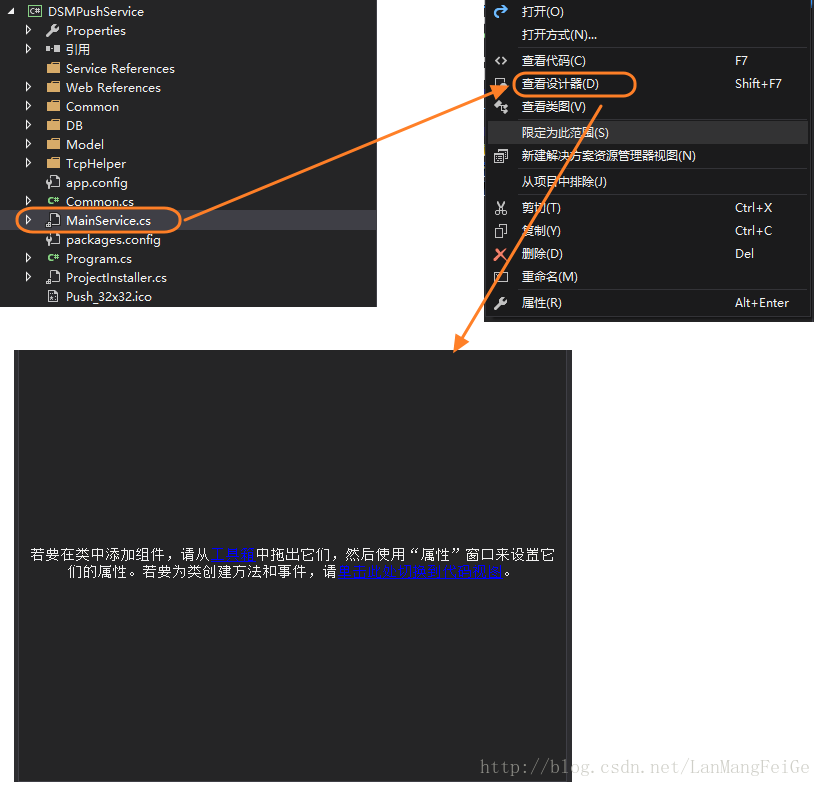
② 在设计器界面右击,点击“添加安装程序”,如下图:
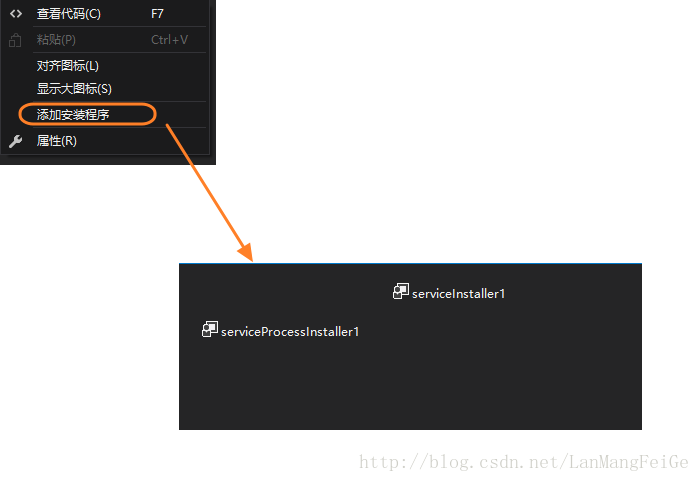
③ 给默认的serviceProcessInstaller1与serviceInstaller1设置属性。
serviceProcessInstaller1属性设置如下图:
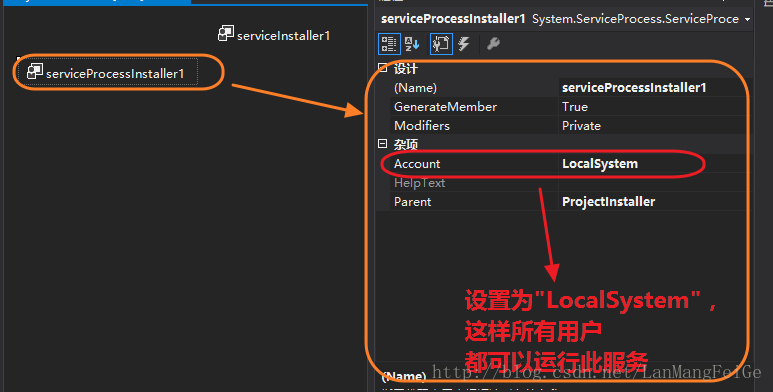
serviceInstaller1属性设置如下图:
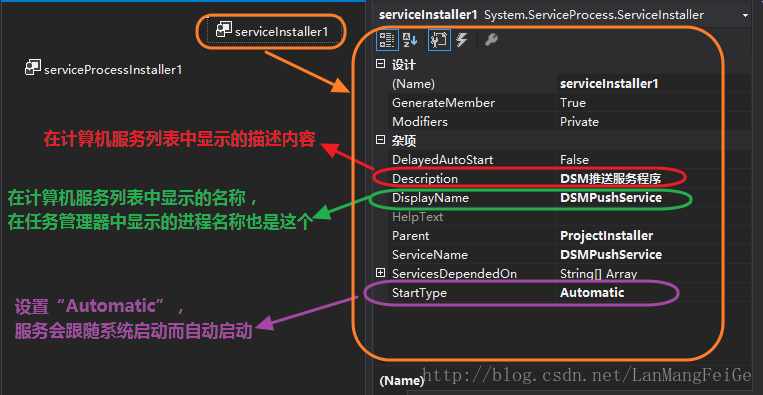
④ 增加安装提交后自动启动服务的代码
在“解决方案资源管理器”中右击“ProjectInstaller.cs”,选择“查看代码”,添加如下图方框中显示的代码:
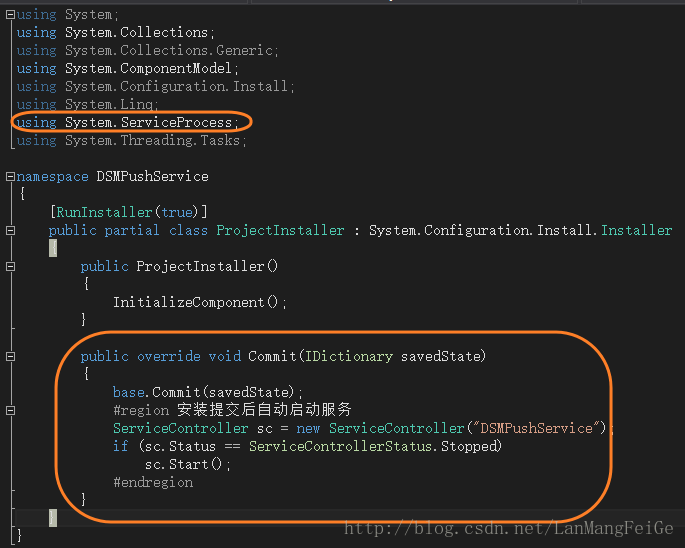
2.使用InstallUtil.exe安装与卸载服务程序
服务程序无法直接运行,可以通过InstallUtil.exe 来安装,
InstallUtil.exe 文件的路径一般是:C:\Windows\Microsoft.NET\Framework\v4.0.30319\InstallUtil.exe。
① 以管理员身份运行cmd,在cmd中执行以下命令进行服务安装:
C:\Windows\Microsoft.NET\Framework\v4.0.30319\InstallUtil.exe C:\Users\wlf\Desktop\DSMPushService\DSMPushServiceV2.1.exe,
命令执行结果如下图:
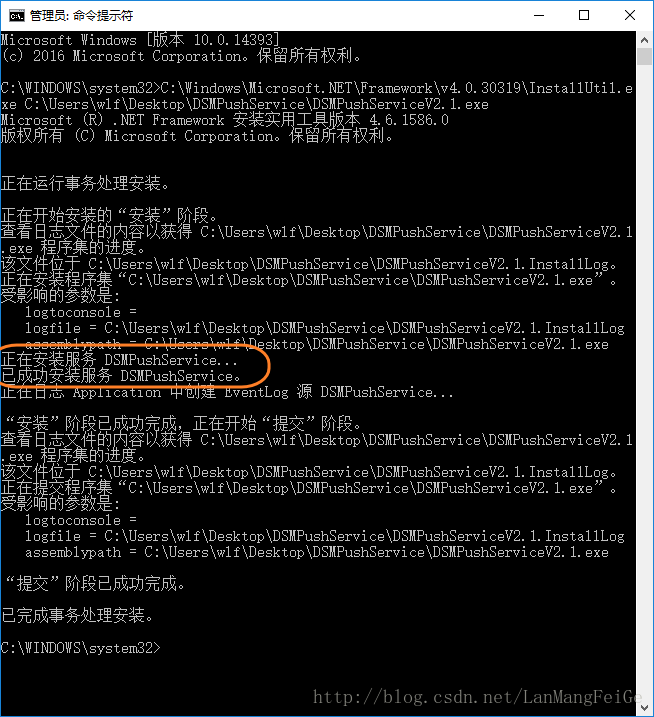
安装成功后,在计算机服务列表中即可看到此服务运行状态:
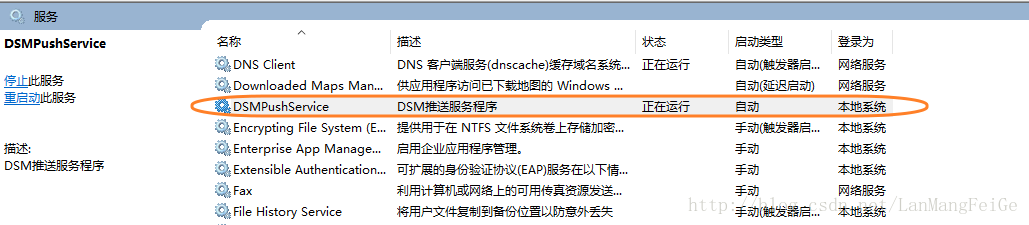
如果不是以管理员身份运行cmd,则会安装失败,如下图:
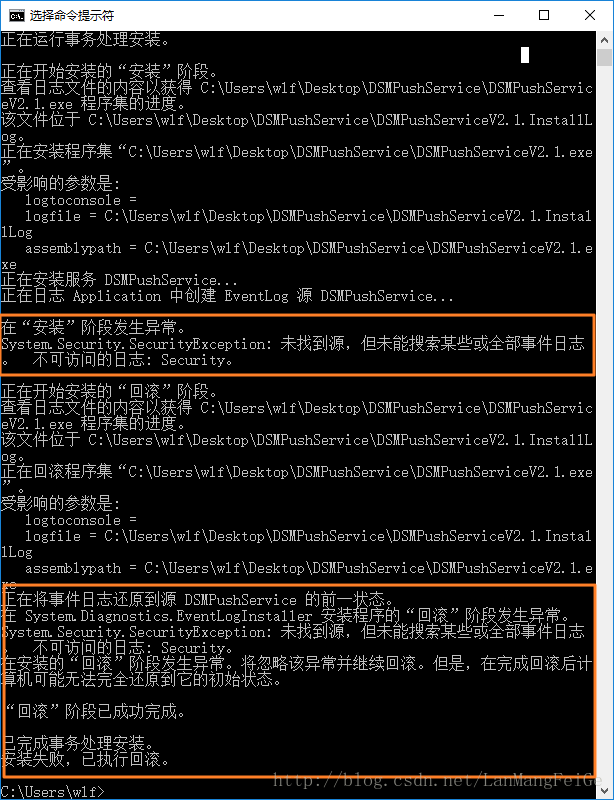
② 以管理员身份运行cmd,在cmd中执行以下命令进行服务卸载:
C:\Windows\Microsoft.NET\Framework\v4.0.30319\InstallUtil.exe -u C:\Users\wlf\Desktop\DSMPushService\DSMPushServiceV2.1.exe,
命令执行结果如下图:
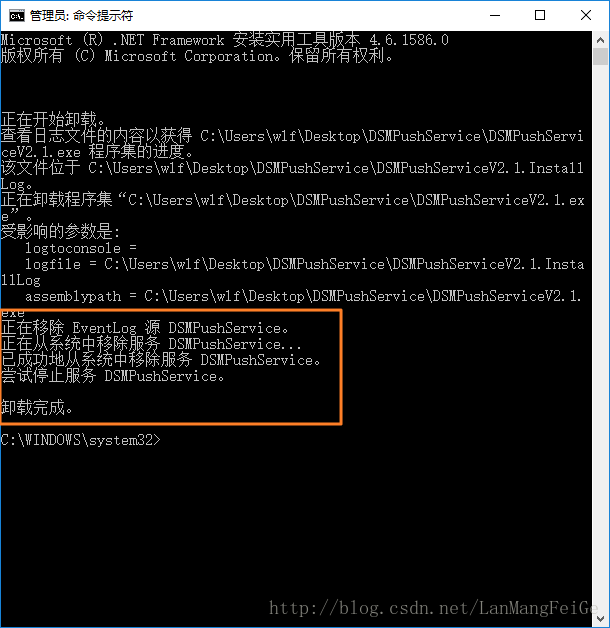
3. 制作Windows Installer 安装包
即制作msi格式的安装包。
① 右击项目解决方案,添加Setup Project,如下图:
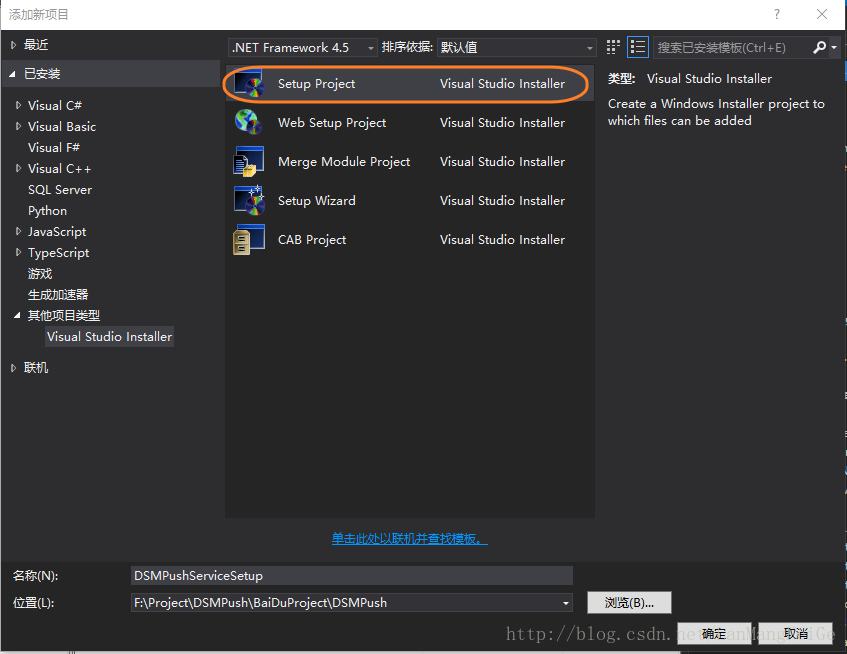
② 右击安装项目“DSMPushServiceSetup”,添加“项目输出”,将服务程序添加为主输出,如下图:
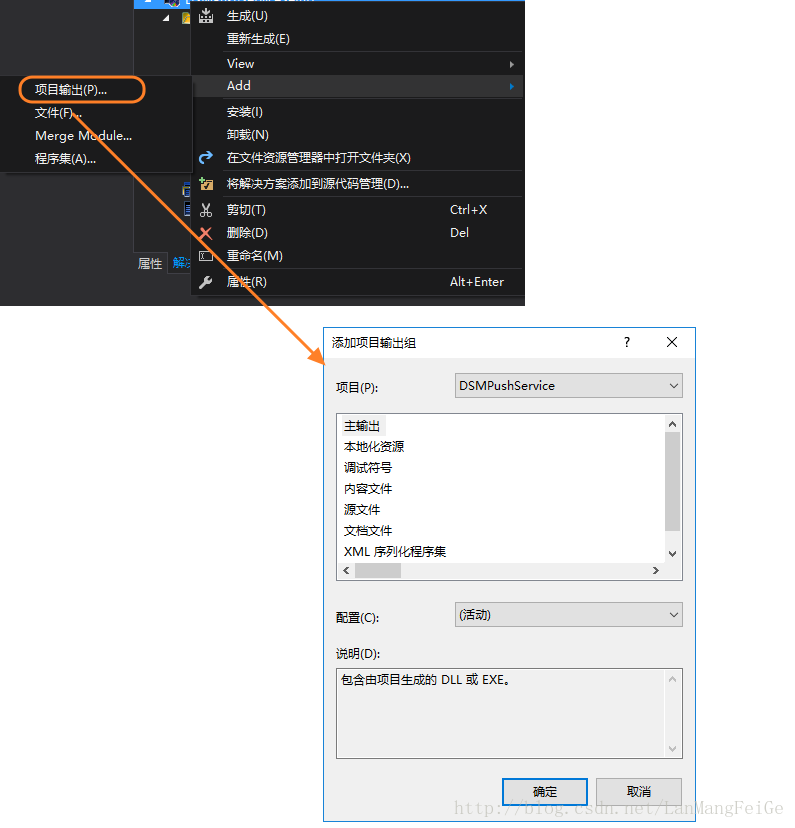
添加完成后,安装项目会自动将主输出的依赖项添加进来,如下图:
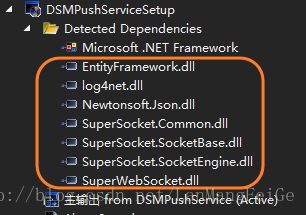
③ 右击安装项目“DSMPushServiceSetup”,打开“自定义操作”视图,将主输出分别添加至Install、Commit、Rollback、Uninstall文件夹中,如下图: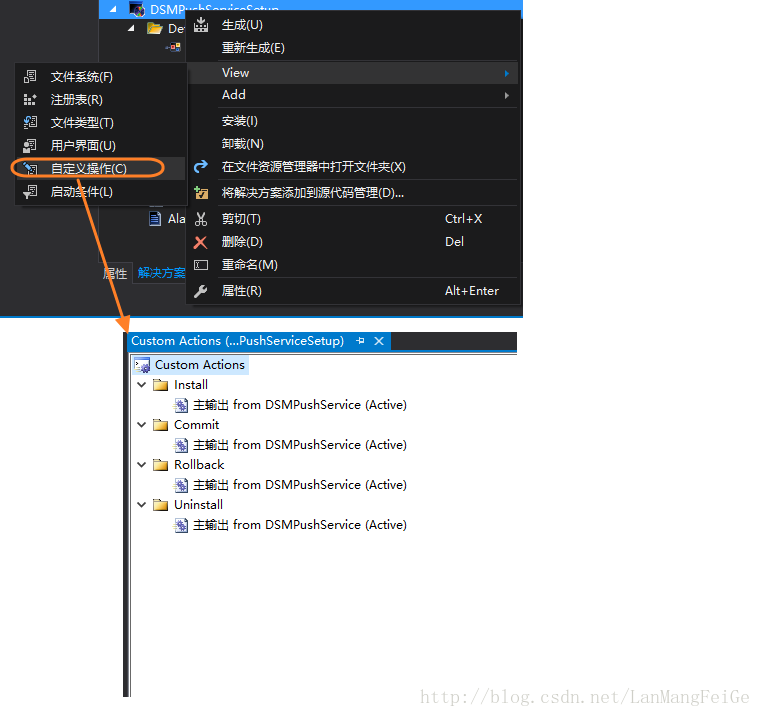
④ 打开安装项目属性,进行相应的属性设置,如下图:
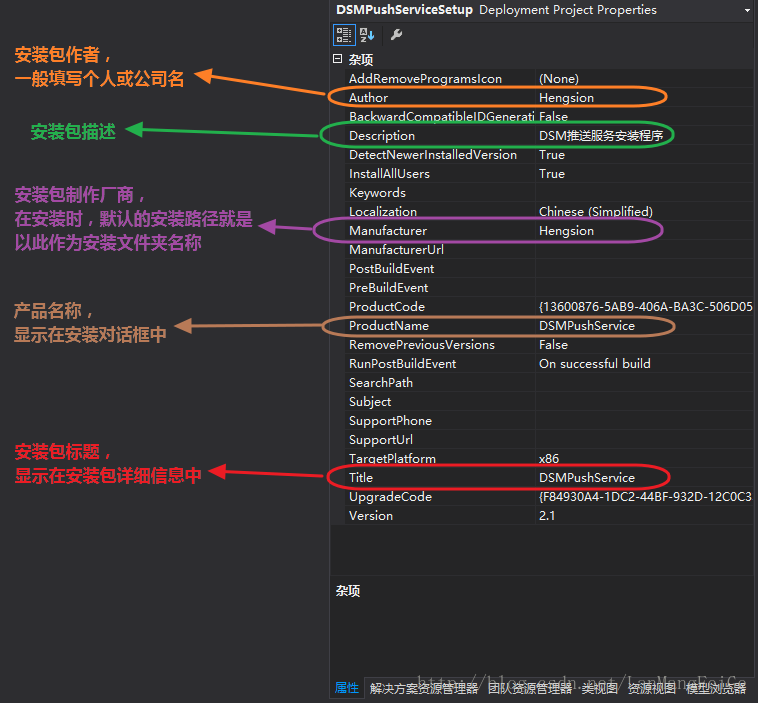
⑤ 完成以上操作后,右击安装项目,点击“重新生成”,生成成功后,安装项目的Debug或Release文件夹会出现msi安装包:
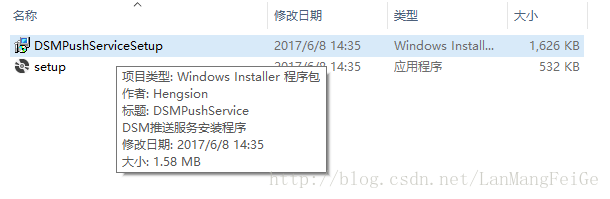
鼠标悬停在msi文件上时,会出现此安装包的相关信息,这些信息的显示内容是在第4步操作中设置的。
⑥ 安装包生成成功后,即可双击安装包执行安装:

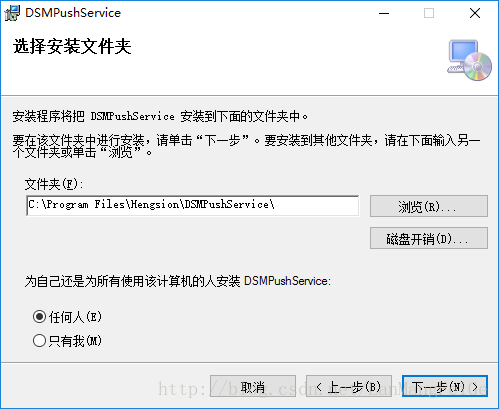
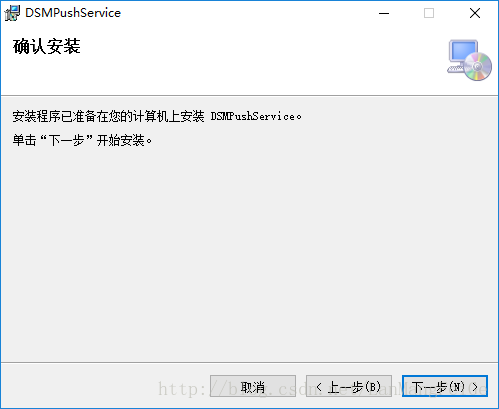










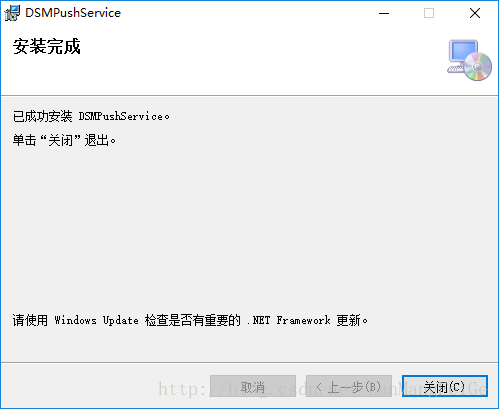














 568
568

 被折叠的 条评论
为什么被折叠?
被折叠的 条评论
为什么被折叠?








